 配置 Communications Express
配置 Communications Express
-
按照调用配置向导中的步骤操作,运行配置向导。
此时将出现“欢迎”屏幕。单击“下一步”。此时将出现“选择用于存储配置和数据文件的目录”屏幕。
-
选择用于部署 Communications Express 的配置和数据文件的目录。
例如 /var/opt/SUNWuwc。在本指南中,此目录表示为 uwc-deployed-path。
单击“下一步”。此时将出现“选择要配置的组件”屏幕。
.
-
选择要配置的组件,并取消选定不希望配置的组件。
有下列组件:
-
邮件组件
-
日历组件
注 –在“选择要配置的组件”屏幕中至少应选择一个组件。
虽然组件大小显示为零,但是已安装了邮件和日历组件。
单击“下一步”。此时将出现“网络连接”屏幕。配置程序尝试使用此屏幕中显示的主机名和 DNS 域名来建立网络连接。
主机名:显示配置 Communications Express 使用的主机名
DNS 域名:显示 DNS Server 维护的 DNS 域名
单击“下一步”。此时将出现“选择 Web 容器”屏幕。
-
-
选择要使用的 Web 容器。
可用选项为:
-
Web Server
-
Application Server
单击“下一步”。
如果已选择 Web Server 作为 Web 容器,将出现以下屏幕。
-
执行以下步骤配置 Web Server。
此时先出现“Web Server 配置详细资料”屏幕。
-
指定本地 Web Server 实例详细资料。
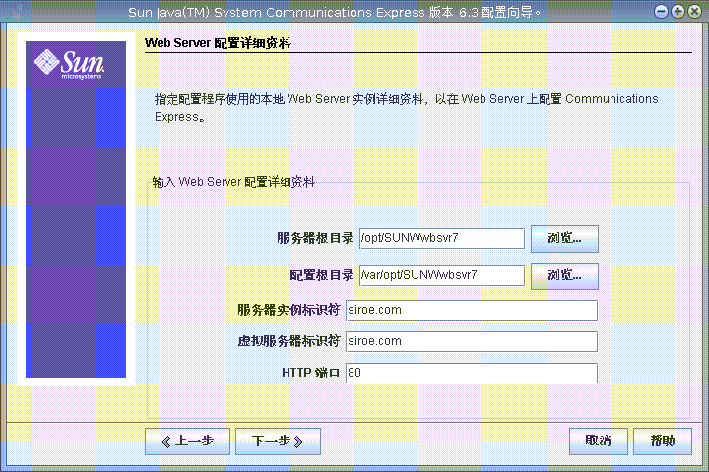
-
服务器根目录:浏览并选择 Web Server 的安装根目录。默认位置为 /opt/SUNWwbsvr7/。
-
服务器实例标识符:输入部署 Communications Express 要使用的 Web Server 实例。例如 budgie.siroe.varrius.com。
-
虚拟服务器标识符:输入部署 Communications Express 要使用的虚拟服务器标识符。例如 https-budgie.siroe.varrius.com。
-
HTTP 端口:输入 Web Server 侦听的 HTTP 端口号。访问 Communications Express 时,Web Server 将侦听此 HTTP 端口号。
注 –如果要配置安全的 HTTP 端口号,请在配置 Communications Express 后指定它。要配置安全的端口号,请参见配置安全套接口层。
单击“下一步”。配置向导将检查 Web Server 连接实例是否处于活动状态。如果未启动并运行 Web Server 实例,将出现错误消息。有关配置 Communications Express 之前所需的先决条件的更多信息,请参阅配置 Communications Express 的先决条件。此时将出现“Web Server:管理实例详细资料”屏幕。
-
-
指定管理实例详细资料。
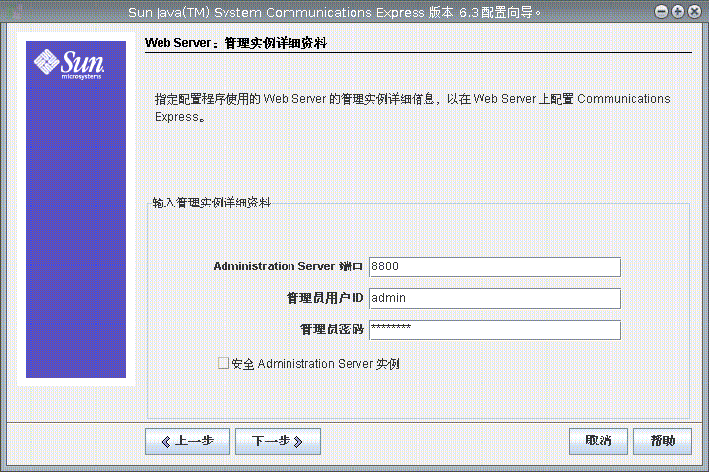
选项如下
-
Administration Server 端口:输入 Web Server 管理服务器端口号。
-
管理员用户 ID:输入 Web Server 管理员用户 ID。
-
管理员密码:输入 Web Server 管理员密码。
此时将出现一个小的弹出窗口,指示正在验证 Web Server 实例。这可能需要几分钟的时间。
如果配置向导无法连接到 Web Server 实例,将显示错误消息。单击“接受”继续执行安装过程,或者单击“选择新的”指定其他 Web Server 配置详细资料。
单击“下一步”。此时将出现“Web 容器用户和组”屏幕。
-
-
指定 Web 容器用于运行服务的标识。
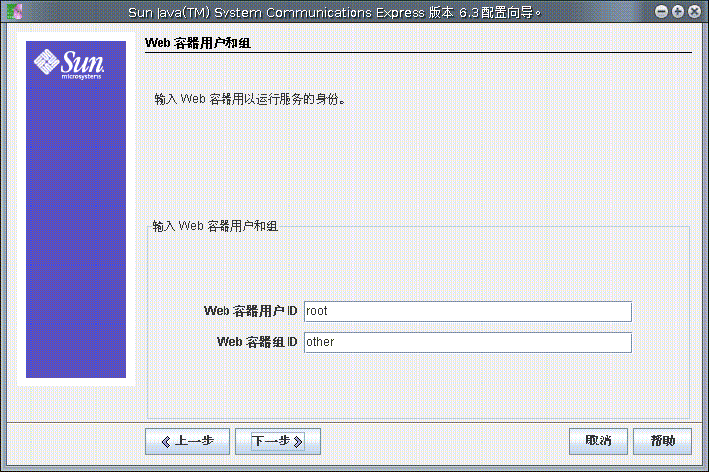
-
Web 容器用户 ID:显示用户数据库中的 Web 容器用户标识符。
-
Web 容器组 ID:显示组数据库中的 Web 容器组标识符。
单击“下一步”。配置向导将安装一些包含敏感数据(如密码)的文件和目录。此屏幕中输入的 Web 容器用户和组将持有这些文件和目录的拥有权。只有 Web 容器用户才会被授予对包含敏感数据的文件和目录的读取权限和写入权限。
注 –确保在此屏幕中输入的 Web 容器用户 ID 和组 ID 值正确无误。如果输入了错误值,可能无法启动 Communications Express。
单击“下一步”。
-
-
-
如果已选择 Application Server 作为 Web 容器,将出现以下屏幕:
执行以下步骤配置 Application Server。此时先出现“Application Server 配置详细资料”屏幕。
-
指定配置向导可用于通过 Application Server 配置 Communications Express 的 Application Server 配置详细资料。
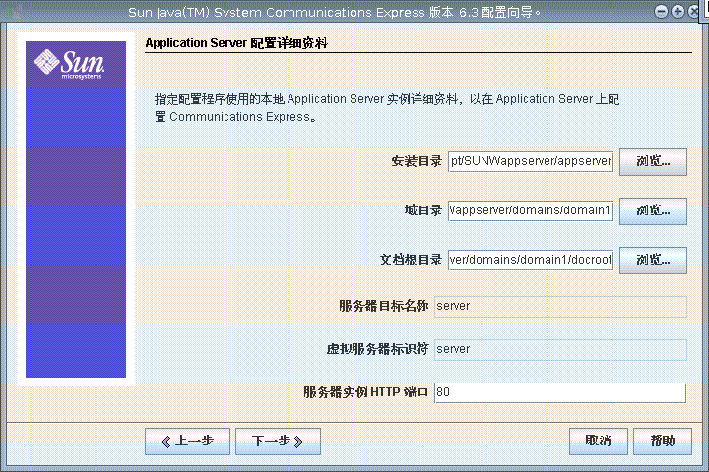
-
安装目录:浏览并选择安装 Application Server 的本地安装目录。
-
域目录:浏览并选择 Application Server 的域目录。
-
文档根目录:浏览并选择 Application Server 的文档根目录。
-
服务器目标名称:输入要为 Communications Express 配置的 Application Server 目标的名称。Communications Express 配置向导仅支持在 Application Server 上部署域管理服务器 (Domain Administration Server, DAS)。
-
虚拟服务器标识符:输入要为 Communications Express 配置的虚拟服务器标识符。
-
服务器实例 HTTP 端口:输入提供 HTTP 服务的 Application Server 端口号。这是访问 Communications Express 应用程序所使用的 HTTP 端口。
注 –在此处指定 HTTP 端口号。如果要配置安全的 HTTP 端口号,请在配置 Communications Express 后指定它。要配置安全的端口号,请参阅配置安全套接口层一节中介绍的后续配置步骤。
单击“下一步”。此时将出现一个弹出窗口,指示正在验证 Application Server 实例。这可能需要几分钟的时间。如果配置工具无法连接到 Application Server 实例,则会显示一条错误消息。单击“接受”继续执行安装过程,或者单击“选择新的”再次指定 Application Server 配置详细资料。配置向导成功验证 Application Server 实例后,将显示“Application Server:管理实例详细资料”屏幕。
-
-
指定 Application Server 的管理实例详细资料。
配置向导使用管理实例详细资料在 Application Server 上部署 Communications Express:
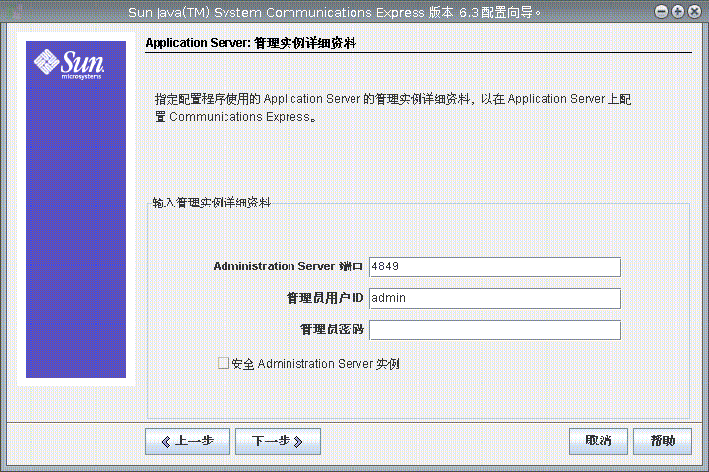
-
Administration Server 端口:输入 Administration Server 端口号。
注 –指定的 Application Server 管理端口必须可用于在 Application Server 上配置 Communications Express。
-
管理员用户 ID:输入管理员的用户标识符。
-
管理员密码:输入管理员的用户密码。
-
安全 Administration Server 实例:选中此选项表示指定在安全模式下运行 Application Server 的管理实例。取消选中此复选框表示指定在普通模式下运行 Application Server 的管理实例。
根据所选情况,将出现一个弹出窗口,确认 Application Server 管理实例的运行模式。单击“确定”退出弹出窗口。
注 –在 Application Server 上部署 Communications Express 时,会修改 server.xml 和 server.policy 两个文件。在修改 server.xml 和 server.policy 文件之前,通过配置向导维护这两个文件的备份。备份文件存储在以下目录中:DOMAIN-DIRECTORY/SERVER-INSTANCE-NAME /config/.CommsExpress_YYYYMMDDhhmmss
其中:
-
DOMAIN-DIRECTORY 是 Application Server 的域目录。
-
SERVER-INSTANCE-NAME 是为 Communications Express 配置的 Application Server 实例名称。
-
YYYYMMDDhhmmss 是备份目录的时间戳。
单击“下一步”。此时将出现“此 Web 应用程序的模块名称”屏幕。
-
-
输入在 Application Server 上部署 Communications Express 时使用的模块名称。
-
现在,配置向导收集了在所选的 Web 容器中配置 Communications Express 时所需的参数。
单击“下一步”。此时将出现“Web 容器用户和组”屏幕。
-
-
指定 Web 容器用于运行服务的标识。
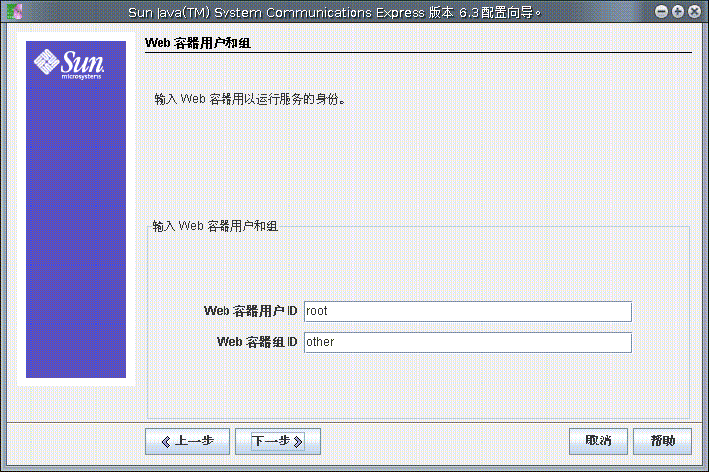
-
Web 容器用户 ID:显示用户数据库中的 Web 容器用户标识符。
-
Web 容器组 ID:显示组数据库中的 Web 容器组标识符。
单击“下一步”。配置向导将安装一些包含敏感数据(如密码)的文件和目录。此屏幕中输入的 Web 容器用户和组将持有这些文件和目录的拥有权。只有 Web 容器用户才会被授予对包含敏感数据的文件和目录的读取权限和写入权限。
注 –确保在此屏幕中输入的 Web 容器用户 ID 和组 ID 值正确。如果输入了错误值,可能无法启动 Communications Express。
单击“下一步”。此时将出现“URI 路径设置”屏幕。
-
-
输入部署 Communications Express 要使用的 URI。
例如 /uwc。
 注意 –
注意 – 如果使用现有 URI 来部署 Communications Express,配置工具将先删除以前的所有应用程序数据,然后使用该 URI 部署 Communications Express。例如,如果使用部署了 Web 应用程序的 URI(如 /uwc)部署 Communications Express,则 Communications Express 配置器将先从 /uwc 中删除现有的 Web 应用程序,然后部署 Communications Express。这会导致先前的应用程序数据丢失,且无法再访问该应用程序。
单击“下一步”。此时将出现“是否要启用托管域支持?”屏幕。
-
选择“对 Communications Express 启用托管域支持”选项。
仅在 Calendar Server 中启用了托管域支持时才可选择此选项。
单击“下一步”。此时将出现“用户/组目录 (LDAP) 服务器详细资料”屏幕。
-
输入以下详细信息:
LdapURL:以 ldap://UG-LDAP-HOST:UG-LDAP-PORT 格式指定用户或组 LDAP URL,其中:
-
UG-LDAP-HOST 是用户或组的 LDAP 主机名
-
UG-LDAP-PORT 是 LDAP 端口号
绑定 DN:输入用户/组管理员的 LDAP 标识名。
绑定密码:输入用户/组管理员的绑定密码。
单击“下一步”。此时将出现“DC 树后缀”屏幕。
-
-
输入 DC 树后缀的基本标识名。
Communications Express 使用此后缀来搜索域查找。
单击“下一步”。此时将出现“默认域名”屏幕。
-
输入默认域名。
每个域都具有某些属性。当用户登录到没有所需属性的域时,将从默认域名中选取属性。
单击“下一步”。此时将出现“启用 Access Manager 进行单点登录”屏幕。
-
选择“为 Communications Express 启用身份认证支持 (Enable Identity Support for Communications Express)”(如果要启用 Access Manager 进行单点登录)。
仅当为 Communications Express 启用了身份认证支持时,才会显示“Access Manager 首选项”屏幕。
在此屏幕中输入 Access Manager 首选项,如登录 URL、Access Manager 管理员 DN 和密码。
-
管理员 DN:输入 Access Manager 管理员的完整 LDAP DN(distinguished name,标识名),如 DN=uid=amAdmin, ou=people, Access Manager- root suffix。
-
管理员密码:输入 Access Manager 管理员的密码。
单击“下一步”。此时将出现“Webmail Server 主机和端口配置”屏幕。
-
-
指定 Messaging Server 的相关参数。
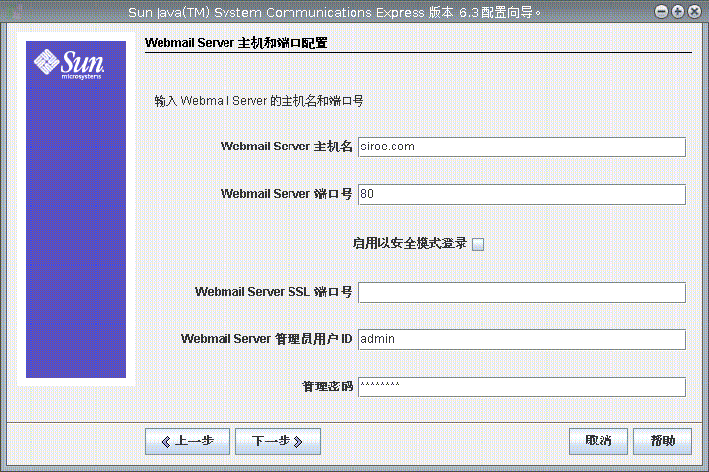
仅当在“选择要配置的组件”屏幕中选择了邮件组件时,才会出现此屏幕。
选项如下:
-
Webmail Server 主机名:指定安装 Webmail Server 的主机名。
-
Webmail Server 端口号:指定 Webmail Server 侦听的端口号。
-
启用以安全模式登录:希望用户以安全模式登录时选择此选项。
-
Webmail Server SSL 端口号:如果已将 Webmail Server 配置为在 SSL 模式下运行,请输入 SSL 端口号。
-
Webmail Server 管理员用户 ID:指定 Webmail Server 的管理员用户 ID。
-
管理密码:输入 Webmail Server 的管理员密码。
单击“下一步”。此时将出现“Calendar Server 主机和端口配置”屏幕。
-
-
指定 Calendar Server 主机和端口。
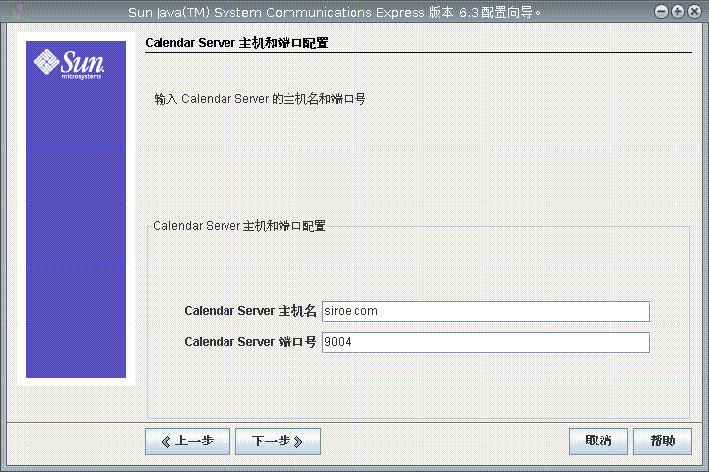
仅当在“选择要配置的组件”屏幕中选择了日历组件时,才会出现此屏幕。
可用选项为:
-
Calendar Server 主机名:输入 Calendar Server 的主机名。
-
Calendar Server 端口号:输入 Calendar Server 的 HTTP 端口号。
单击“下一步”。此时将出现“Calendar Server 管理员详细资料”屏幕。
-
-
输入 Calendar Server 用户 ID 和密码。
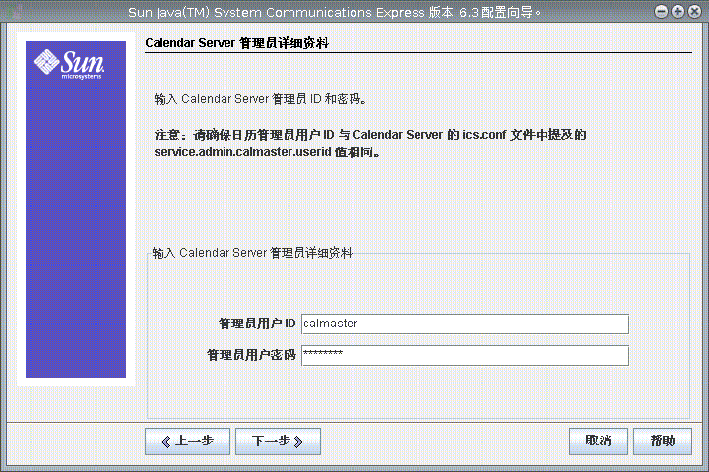
-
管理员用户 ID:输入 Calendar Server 的管理员名称。例如 calmaster。
-
管理员用户密码:输入 Calendar Server 的管理员密码。
注 –确保此处输入的日历管理员用户 ID 值与 Calendar Server 的 ics.conf 文件中存在的 service.admin.calmaster.userid 值相同。
单击“下一步”。此时将出现“PAB Directory Server 详细资料”屏幕。
-
-
指定有关 PAB 条目在 LDAP 服务器中的存储位置的详细信息。
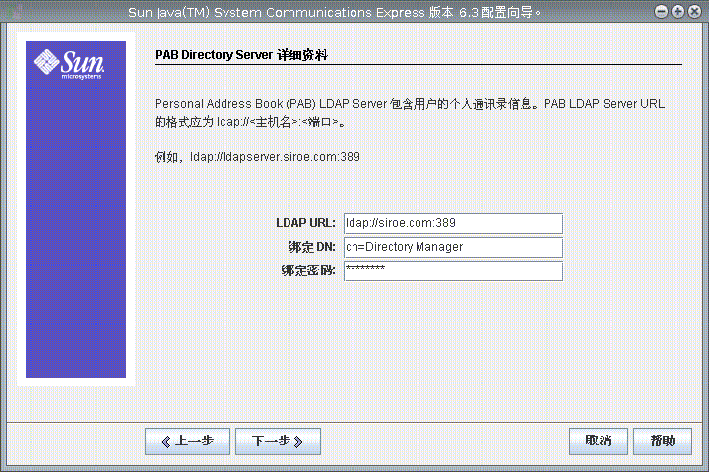
个人通讯录 LDAP Server 是用户个人通讯录所在的存储。在此屏幕中输入以下详细信息:
-
LDAP URL:指定 PAB 存储的 LDAP 主机和端口。URL 的格式应该为:ldap://PAB-ldap-hostname:PAB-ldap-portnumber
-
绑定 DN:指定用于绑定到 PAB 存储的 LDAP DN。此处指定的绑定 DN 应该具有管理后缀为 o=PiServerDB 的根目录下数据的相应权限。
-
绑定密码:输入绑定密码。
单击“下一步”。此时将出现“准备配置”屏幕。
配置程序将检查计算机上是否有足够的磁盘空间,然后列出准备配置的组件。
-
单击“立即配置”可以配置 Communications Express。
-
单击“返回”可以更改任何配置变量。
-
单击“取消”可以退出配置程序。
如果单击了“立即配置”,会显示任务和序列状态摘要。单击“下一步”。“配置摘要”屏幕上将列出配置程序的状态。单击“详细信息”按钮可以查看日志。
仅当配置成功时,才会出现“后续配置说明”屏幕。如果未安装所需的共享组件,此屏幕上可能会显示警告消息。要完成配置过程,请按照此处提供的后续配置说明进行操作。
-
- © 2010, Oracle Corporation and/or its affiliates
